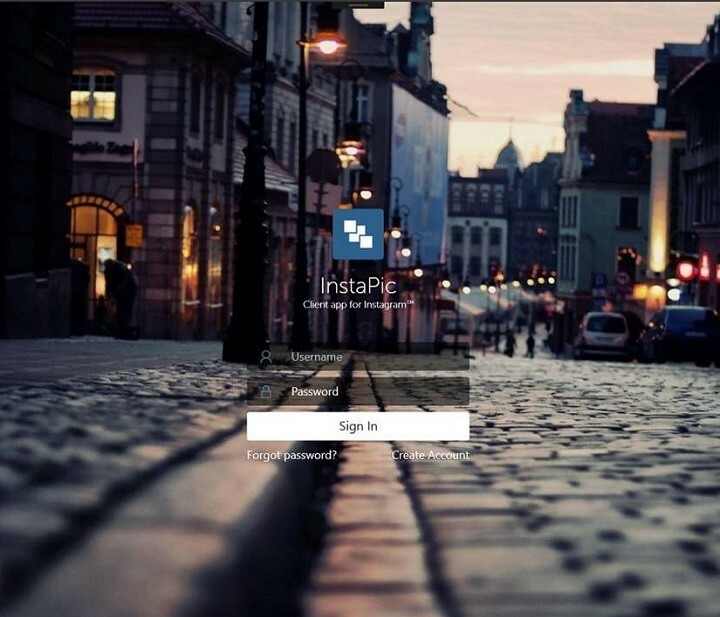- Google Chrome puede mostrar una página en blanco al acceder Instagram debido a problemas de caché.
- En esto artículo, exploramos algunos pasos de solución de problemas para ayudarlo a solucionar Instagram problemas relacionados en Google Chrome.
- Hacer cheque fuera de nuestro dedicado Página web de Instagram para obtener información más detallada sobre este tema.
- ¿Busca una alternativa a Chrome? Navega por nuestro dedicadoCentro del navegador.
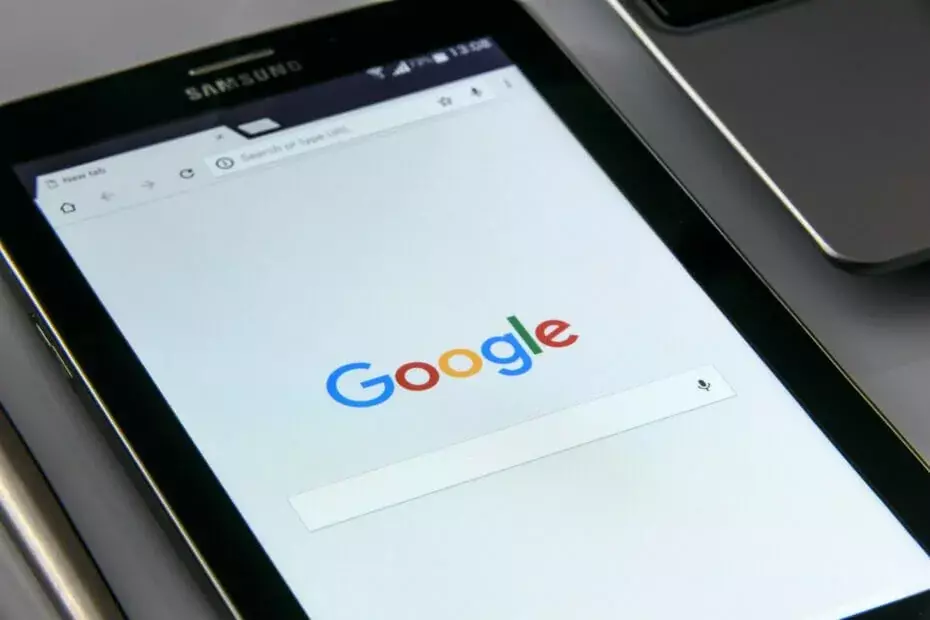
- Migración sencilla: utilice el asistente de Opera para transferir datos existentes, como marcadores, contraseñas, etc.
- Optimice el uso de recursos: su memoria RAM se usa de manera más eficiente que Chrome
- Privacidad mejorada: VPN gratuita e ilimitada integrada
- Sin anuncios: el bloqueador de anuncios incorporado acelera la carga de páginas y protege contra la minería de datos
- Descarga Opera
Instagram ofrece una funcionalidad limitada cuando se accede a través de un navegador web. Sin embargo, algunos usuarios han informado que Instagram no funciona en Google Chrome problema al intentar acceder a la casa o las publicaciones.
Este problema puede ocurrir por varias razones. Es posible que tenga un caché de navegador defectuoso y datos que deben borrarse. En otros casos, podría deberse a un conflicto de software de terceros.
En este artículo, exploramos un par de pasos de solución de problemas para ayudarlo a resolver el problema de que Instagram no funciona en Google Chrome.
¿Cómo puedo arreglar que Instagram no funcione en Google Chrome?
1. Borrar caché del navegador
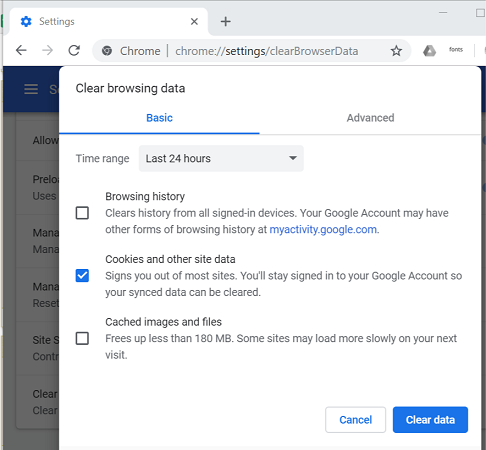
- Inicie Google Chrome.
- Hacer clic Más (tres puntos) y seleccione Ajustes.
- Desde el panel izquierdo, haga clic en Intimidady seguridad.
- Haga clic en Eliminar datos de navegación.
- Seleccione un Intervalo de tiempo.
- Marque las casillas de "Cookies y otros datos del sitio' y 'Imágenes y archivo en caché' opción.
- Haga clic en el Borrar datos botón.
Una vez que se borra la caché, reinicie el navegador. Abra Instagram para ver si se resuelve el problema.
Borrar la memoria caché y los datos del sitio puede resolver el problema. Sin embargo, es posible que deba repetir los pasos si el problema vuelve a ocurrir después de unos días.
2. Compruebe si hay un conflicto de extensión de terceros
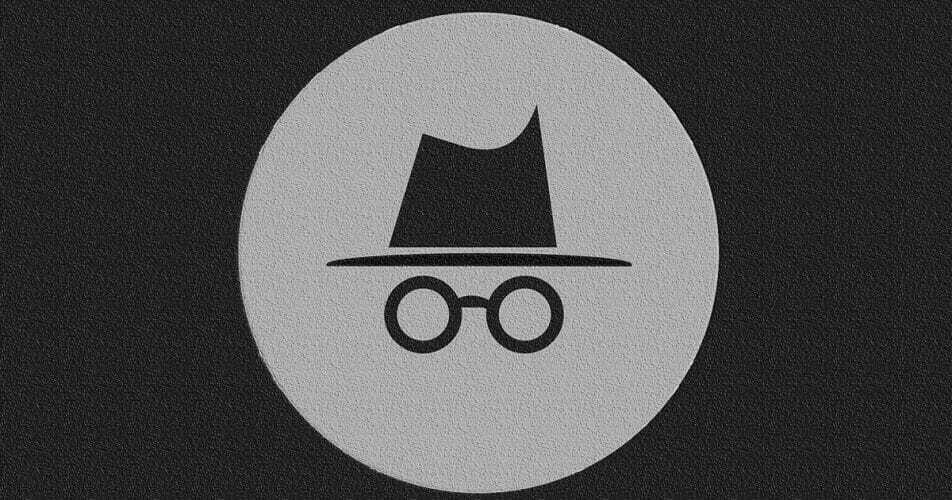
- Inicie Google Chrome.
- presione el Ctrl + Mayús + N para abrir una nueva pestaña de incógnito.
- Visite la página de inicio de Instagram y verifique si puede cargar y usar la página.
Si la página de Instagram se abre y funciona en modo incógnito, el problema podría deberse a extensiones de terceros.
Deshabilitar las extensiones de Google Chrome
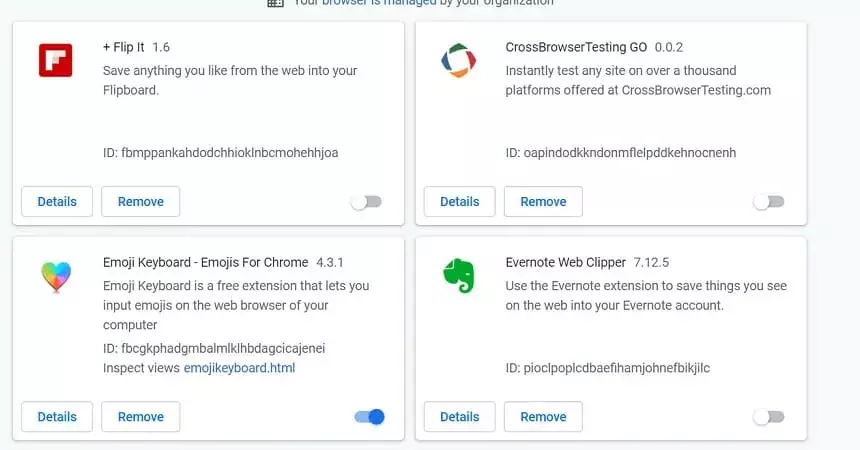
- Lanzamiento Google Chrome.
- Haga clic en Más (tres puntos).
- Ir Más herramientas> Extensiones.
- Busque las extensiones instaladas recientemente, como un bloqueador de anuncios, etc.
- Mueva el interruptor para deshabilitar el complemento problemático.
Reinicie Google Chrome e intente acceder a Instagram en modo normal. Si el problema persiste, desactive todos los complementos uno por uno hasta que encuentre la extensión en conflicto.
Deshabilite o elimine la extensión de Chrome para solucionar el problema. Intente hacer clic en el botón Actualizar en la sección Extensiones para descargar e instalar las actualizaciones pendientes para la extensión.
3. Actualizar Google Chrome
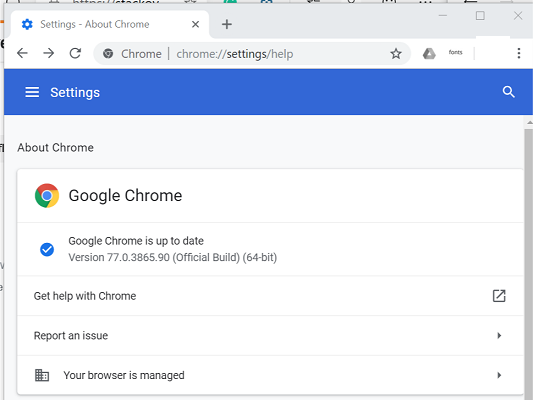
- Inicie Google Chrome.
- Haga clic en Más.
- Ir Ayuda> Acerca de Google Chrome.
- Chrome buscará actualizaciones pendientes.
- Si está disponible, puede descargar e instalar la actualización.
Una vez que se haya instalado la actualización, reinicie Google Chrome y verifique si hay mejoras. La actualización del navegador parece haber resuelto el problema para muchos usuarios.
Prueba con otro navegador
Para asegurarse de que no sea un específico del navegador problema, intente acceder a Instagram en cualquier otro navegador como Firefox o Microsoft Edge. Si el problema persiste en todos los navegadores, verifique si Instagram está inactivo.
Limpiar DNS
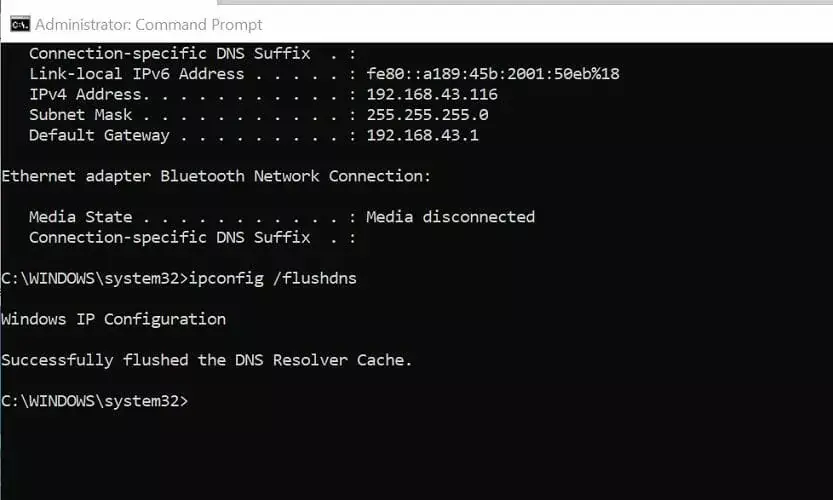
- presione el Ventanas clave y tipo cmd.
- Haga clic en Abrir como administrador.
- En la ventana del símbolo del sistema, escriba el siguiente comando y presione enter para ejecutar:
ipconfig / flushdns - Una vez que vea un mensaje de éxito, cierre el símbolo del sistema.
Abra Google Chrome y verifique si Instagram está funcionando. Si se trata de un problema específico de Chrome, intente reinstalar el navegador.
4. Reinstale Google Chrome
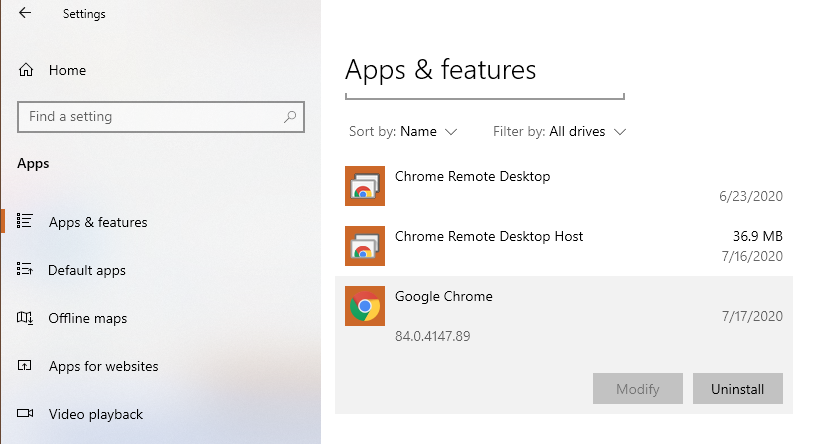
- Haga clic en Comienzo y seleccione Ajustes.
- Haga clic en Aplicaciones.
- Buscar Google Chrome.
- Seleccione Cromo y haga clic en Desinstalar
- Confirme la acción para desinstalar el navegador.
Proceda a descargar e instalar el navegador desde el sitio web del desarrollador.
Puede solucionar que Instagram no funcione en el problema de Chrome borrando la memoria caché del navegador y los datos guardados. Sin embargo, si el problema persiste, intente vaciar el DNS o deshabilitar las extensiones.
 ¿Sigues teniendo problemas?Arréglelos con esta herramienta:
¿Sigues teniendo problemas?Arréglelos con esta herramienta:
- Descarga esta herramienta de reparación de PC Excelente en TrustPilot.com (la descarga comienza en esta página).
- Hacer clic Iniciar escaneo para encontrar problemas de Windows que podrían estar causando problemas en la PC.
- Hacer clic Repara todo para solucionar problemas con tecnologías patentadas (Descuento exclusivo para nuestros lectores).
Restoro ha sido descargado por 0 lectores este mes.
Preguntas frecuentes
Usar Instagram en Cromo, abre el navegador, visite Instagram.com y iniciar sesión con tu Instagramcredencial. Si no funciona, consulte esta guía para resolverlo.
Tu Instagram puede dejar de funcionar o atascado en la publicación debido a un aplicación falla, problemas de red o interrupción del servicio.
sí. Usted puede ver quién vio su cuenta de Instagram utilizando cuentos o Cuenta de negocios Estadísticas.
![[Resuelto] Instagram no funciona con VPN](/f/82c3b94ec3ceb205296a9cb5603ede56.jpg?width=300&height=460)